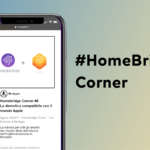Harmony Hub Homebridge: un plugin evoluto per la domotica
Reading Time: 3 minutesNelle scorse settimane, vi abbiamo presentato un plugin per la gestione di Harmony Hub. Oggi ve ne mostriamo uno che permette di avere maggior controllo sempre nel settore dell’Harmony Hub Homebridge.
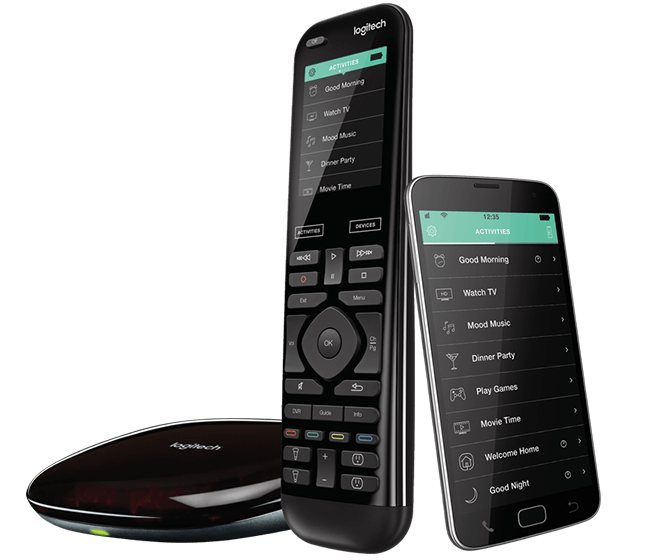
Nel precedente articolo dedicato all’integrazione di HomeBridge con i vari dispositivi, abbiamo mostrato come gestire l’Harmony Hub direttamente dall’applicazione Casa.
Il plugin, però, non permetteva nessun tipo di controllo: andava a leggere la configurazione delle scene create nel dispositivo e le esponeva su HomeKit.
Se da un lato questo plugin aveva il vantaggio di una configurazione estremamente semplice, dall’altro non ci permetteva di poter controllare in maniera puntuale i dispositivi associati all’Harmony.
In ottica di aver una maggiore flessibilità di controllo, oggi vi parliamo di homebridge-harmony, plugin molto più evoluto di quello precedentemente visto.
INSTALLAZIONE PLUGIN HARMONY HUB
Come sempre, la prima cosa da effettuare sarà quella di aprire il terminale e procedere con l’installazione. Per farlo digitate:
sudo npm -g install homebridge-harmony --unsafe-perm
Se avete installato anche il precedente, vi consigli di rimuoverlo, per evitare una doppia esposizione sull’applicazione casa.
Per farlo, digitate:
sudo npm uninstall -g homebridge-harmonyhub --unsafe-permPrima di rimuoverlo, ovviamente, dovrete fermare l’istanza di HomeBridge e rimuovere le istruzioni di configurazione nel vostro config.json.
CONFIGURAZIONE PLUGIN
Per poter utilizzare il nuovo plugin, dovremo andare, come sempre, ad editare il nostro config.json.
Vi ricordo che se avete più istanze di HomeBridge che caricano puntualmente i plugin, questo dovrà essere dichiarato nella relativa istanza.
Per farlo, aggiungete la seguente stringa nella sezione “plugins”:
"homebridge-harmony"e non dimenticate di inserire la “virgola” come elemento di separazione tra una istruzione e l’altra.
Una volta fatto questo, potremo andare ad inserire le istruzioni di base:
{
"platform": "HarmonyHubWebSocket",
"name": "Nome_Harmony_hub",
"hubIP": "IP_ASSEGNATO_AD_HARMONY",
"TVPlatformMode" : true,
"mainActivity" : "ATTIVITA_PRINCIPALE"
}Cerchiamo di capire, velocemente, la configurazione standard:
- platform: il nome del plugin. Questo viene definito dallo sviluppatore e non può essere modificato;
- name: nome da assegnare al dispositivo. Potete inserire quello che volete;
- hubIP: è l’ip assegnato al dispositivo;
- TVPlatformMode: opzione da utilizzare se avete già installato iOS 12.2;
- mainActivity: l’attività con cui si avvierà l’Harmony quando utilizzerete l’applicazione casa.
Alcune voci sopra indicate possono risultare non chiare. Cerchiamo di comprenderle.
Per quel che concerne l’IP assegnato, questo può essere ricavato collegandosi alla pagina di gestione del vostro router. Da lì potrete visualizzare l’attuale IP. Poichè la comunicazione tra HomeBridge ed Harmony avverà tramite l’IP, è necessario che questo non cambi mai. Dovremo esser sicuri di questo, dovrete impostare in un IP fisso al vostro dispositivo: per assegnare sempre lo stesso IP, fate riferimento al manuale del vostro router.
Con la voce mainActivity, invece, si intende l’attività principale con cui dovranno accendersi i vari dispositivi. Per chi possiede un Harmony Hub sa che possono essere create varie attività, in base alle proprie esigenze. Queste attività verranno, poi, esportate su HomeKit. Impostando la voce “mainActivity“, andremo ad indicare quale di queste attività verrà avviata alla pressione del pulsante posto nell’applicazione Casa.

PERSONALIZZAZIONE CONFIGURAZIONE HARMONY
Se avete letto la pagina dello sviluppatore del plugin, avrete sicuramente notato le tantissime opzioni messe a disposizione. Ovviamente spiegarle tutte sarebbe impossibile. Qui vi parleremo delle tre che per noi sono le più utili.
- devicesToPublishAsAccessoriesSwitch: questo parametro permette di esportare nell’applicazione Casa dei pulsanti per gestire, ad esempio, i canali della TV, i pulsanti per aumentare il volume, comandi per la smartTV. In generale è possibile esportare tutti i pulsanti dei vari dispositivi collegati all’Harmony Hub;
- sequencesToPublishAsAccessoriesSwitch: questo parametro, invece, espone le sequenze che abbiamo creato sul nostro dispositivo;
- remoteOverrideCommandsList: in questo caso, partendo da una attività creata su Harmony, potremo andare a sovrascrivere una delle configurazioni ed esportarla su HomeKit.
Per poter trovare come vengono letti dal plugin i vari accessori e le varie opzioni di comando, è nessario avviare l’istanza in modalità Debug: nel file di log, troverete tutte le necessarie informazioni.
Per comprendere maggiormente uno dei parametri indicati, questo è un esempio:
"devicesToPublishAsAccessoriesSwitch" : ["SoundBar;VolumeUp","SoundBar;VolumeDown","SoundBar;Mute","TV Leaving;ChannelUp","TV Leaving;ChannelDown","TV Leaving;Info","TV Leaving;InputTv","TV Leaving;Number1","TV Leaving;Number2","TV Leaving;Number3","TV Leaving;Number4","TV Leaving;Number5","TV Leaving;Number6","TV Leaving;Number7","TV Leaving;Number8","TV Leaving;Number9","TV Leaving;Number0"]Questa configurazione permette di avere, all’interno dell’applicazione Casa, il controllo del volume della soundbar, i pulsanti da 0 a 9, gli input della TV.
Come sempre, abbiamo creato un video in cui vi mostriamo il processo di installazione e vi spieghiamo le varie impostazioni.
Siamo così giunti al termine di questo articolo.
Alla prossima.